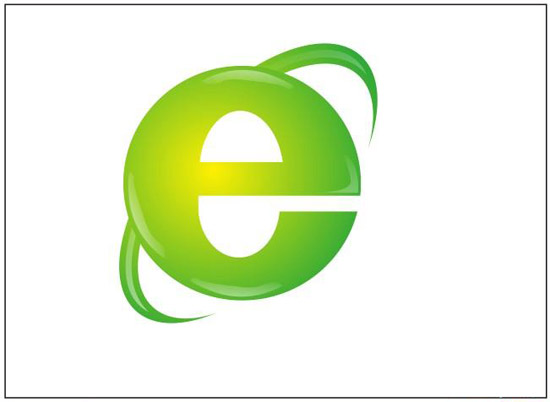萬盛學電腦網 >> 圖文處理 >> Adobe Illustrator教程 >> AI的3D功能制作立體質感@圖標
AI的3D功能制作立體質感@圖標
這篇教程教三聯的AI愛好者們用AI 3D功能制作立體質感@圖標,教程難度不大,制作的圖標效果非常漂亮。轉發過來和三聯的朋友們一起分享學習了,先來看看最終的效果圖吧:

在我們的視覺設計中經常會需要一些3D的字體效果或是3D的圖形化icon。是不是翻遍很多網站苦於沒有找到自己想要的角度或則是圖形呢,找到了又要擔心版權等等,沒關系這裡我將帶你快速完成自己想要的。
首選AI來制作是再好不過了,因為他能無限放大滿足印刷的需求又能滿足大小的變化而不失真,這比3D軟件來的更實在,呵呵,當然我們追求的速度和原創性。
具體的制作步驟如下:
1.現在我們開始第一步創建一個你想要的圖形

2.選擇:效果-3D-凸出和斜角,把預覽勾選後調整正方體可以預覽圖形將要變成什麼樣子的(我相信這樣的透視應該比我們自己抓透視要准一些吧),調整到自己想要的角度,確定好後我們要使各個圖層可以編輯(對象-擴展外觀),再取消編組這樣我們可以直接選取每一個面來進行操作(一般我會根據圖形的特點來調整透視的數值)

3.這裡我選擇了稍微帶點透明的效果,所以我把他擴展後的頂層多復制了一層放在底部並把擴展後得到一些圖層移動到一邊,給他們附加了漸變。

4.確定光源後我們給圖形的各個面都加上漸變,讓他層次感出來。這時我們把剛才放到一邊的圖層作為每一個面的漸變圖層放到圖形上面增加體積感。

5.完成上面部分還有些粗糙,我們可以加點細節使圖形看上去精致一些,沒錯就是質感。給面與面交界的地方來點高光,整個圖形將會更清晰。

6.進一步增加細節,增加亮面與暗面的對比,使層次更加清晰

FEVTE編注:更多 AI教程討論及AI作品交流請到三聯論壇AI交流區:http://bbs.fevte.com/forum-52-1.html
總結:整個過程就結束了,要點在於拉開暗面與亮面的對比,確定光源給與高光。這只是分解出3D圖形的制作方法,如法炮制可以出很多這種風格的icon與圖形。

- 上一頁:AI+PS制作糖果文字效果教程
- 下一頁:AI+PS制作光感立體字教程